วิธีเปลี่ยนชื่อผู้ใช้ WordPress ของคุณ (3 วิธี)
เผยแพร่แล้ว: 2019-07-08คุณได้ลองเปลี่ยนชื่อผู้ใช้ WordPress ของคุณหรือไม่? หลายคนเห็นช่องชื่อผู้ใช้เป็นสีเทาและคิดว่ามันเป็นไปไม่ได้ แต่จริงๆ แล้วไม่ใช่!
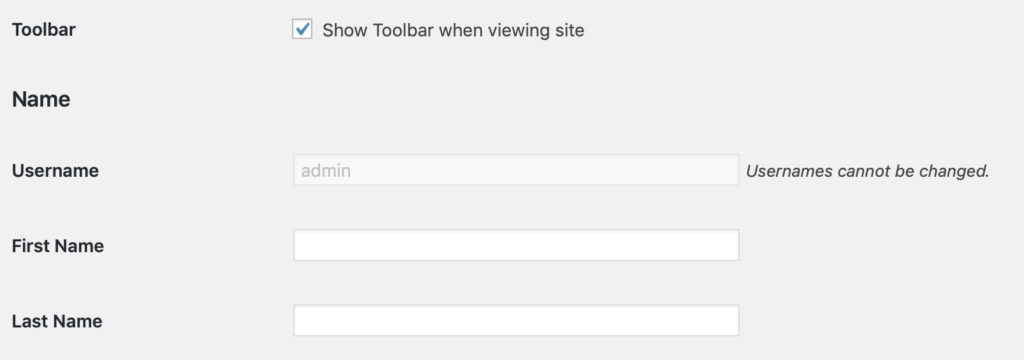
หากคุณได้ลองเปลี่ยนชื่อผู้ใช้ WordPress ด้วยตัวเองแล้ว คุณอาจสังเกตเห็นข้อความ “ไม่สามารถเปลี่ยนชื่อผู้ใช้ได้” ข้างช่องชื่อผู้ใช้
ถ้าคุณคิดว่าการเปลี่ยนชื่อผู้ใช้ของคุณใน WordPress เป็นไปไม่ได้หลังจากที่ WordPress บอกคุณว่าเป็นเช่นนั้น นั่นก็เป็นสิ่งที่เข้าใจได้
แต่เช่นเดียวกับหลายๆ อย่างในชีวิต มีวิธีแก้ไข มันเป็นเรื่องของการรู้ว่าจะหาได้ที่ไหน โชคดีที่หากคุณต้องการเรียนรู้ วิธีเปลี่ยนชื่อผู้ใช้ WordPress คุณมาถูกที่แล้ว
วิดีโอสอน
ไม่มีเวลาสำหรับวิดีโอ? อ่านต่อด้านล่าง
ทำไมคุณถึงต้องการเปลี่ยนชื่อผู้ใช้ WordPress ของคุณ?
เหตุผลอันดับหนึ่งที่คุณอาจต้องการเปลี่ยนชื่อ WordPress ของคุณคือเพื่อความปลอดภัย
หลายคนทำผิดพลาดในการเลือกชื่อผู้ใช้ธรรมดาหรือชื่อผู้ใช้เริ่มต้น "admin" ซึ่งหมายความว่าบัญชีมีช่องโหว่ สิ่งสุดท้ายที่คุณต้องการคือการให้ใครบางคนสามารถเข้าถึงบัญชี WordPress ของคุณโดยไม่ได้รับอนุญาตจากคุณ
นี่คือชื่อผู้ใช้ WordPress บางส่วนที่คุณต้องการหลีกเลี่ยงการใช้:
- ผู้ดูแลระบบ
- adm
- admin1
- ราก
- ผู้ใช้
- สนับสนุน
- ทดสอบ
- ผู้จัดการ
- ผู้ดูแลระบบ
ซึ่งอาจทำให้เกิดปัญหาใหญ่มากมายสำหรับคุณ ดังนั้นการมีชื่อผู้ใช้ที่ปลอดภัยยิ่งขึ้นเป็นวิธีที่ดีในการช่วยป้องกันสิ่งนี้
บางทีคุณอาจตัดสินใจมอบบัญชี WordPress ของคุณให้กับผู้ใช้ใหม่ ในกรณีนี้ พวกเขาอาจต้องการชื่อผู้ใช้ของตัวเอง หรือบางทีคุณอาจต้องการชื่อผู้ใช้ที่เหมาะสมกว่าและเข้ากับธีมของเว็บไซต์ของคุณมากขึ้น
ในสถานการณ์ใด ๆ เหล่านี้ คุณสามารถปฏิบัติตามกระบวนการใด ๆ ที่กล่าวถึงด้านล่างเพื่อเปลี่ยนชื่อผู้ใช้ WordPress ของคุณ
วิธีที่ 1: เปลี่ยนชื่อผู้ใช้ของคุณโดยการลบและสร้างใหม่
หากคุณต้องการวิธีที่ง่ายที่สุดวิธีหนึ่งในการเปลี่ยนชื่อผู้ใช้ของคุณคือ WordPress เพียงแค่ลบชื่อผู้ใช้ปัจจุบันของคุณแล้วสร้างใหม่
นี่เป็นวิธีแก้ปัญหาที่ยอดเยี่ยมสำหรับ WordPress ที่จะบล็อกคุณไม่ให้เปลี่ยนชื่อผู้ใช้ และทำได้ง่าย
ขั้นแรก สร้างผู้ใช้ WordPress ใหม่ที่มีบทบาทเป็นผู้ดูแลระบบ
ตรวจสอบให้แน่ใจว่าคุณใช้ที่อยู่อีเมลอื่นที่ไม่ใช่ที่อยู่อีเมลที่คุณใช้สร้างชื่อผู้ใช้เดิมของคุณ หากคุณมี Gmail หรือ Google Apps คุณสามารถทำได้โดยการเพิ่มเครื่องหมายบวกในที่อยู่อีเมลของคุณ ดังนั้น [email protected] จะส่งอีเมลทั้งหมดไปที่ [email protected] แต่เว็บไซต์จะคิดว่าเป็นอีเมลใหม่ และคุณไม่จำเป็นต้องใช้บัญชีอีเมลที่สองจริงๆ
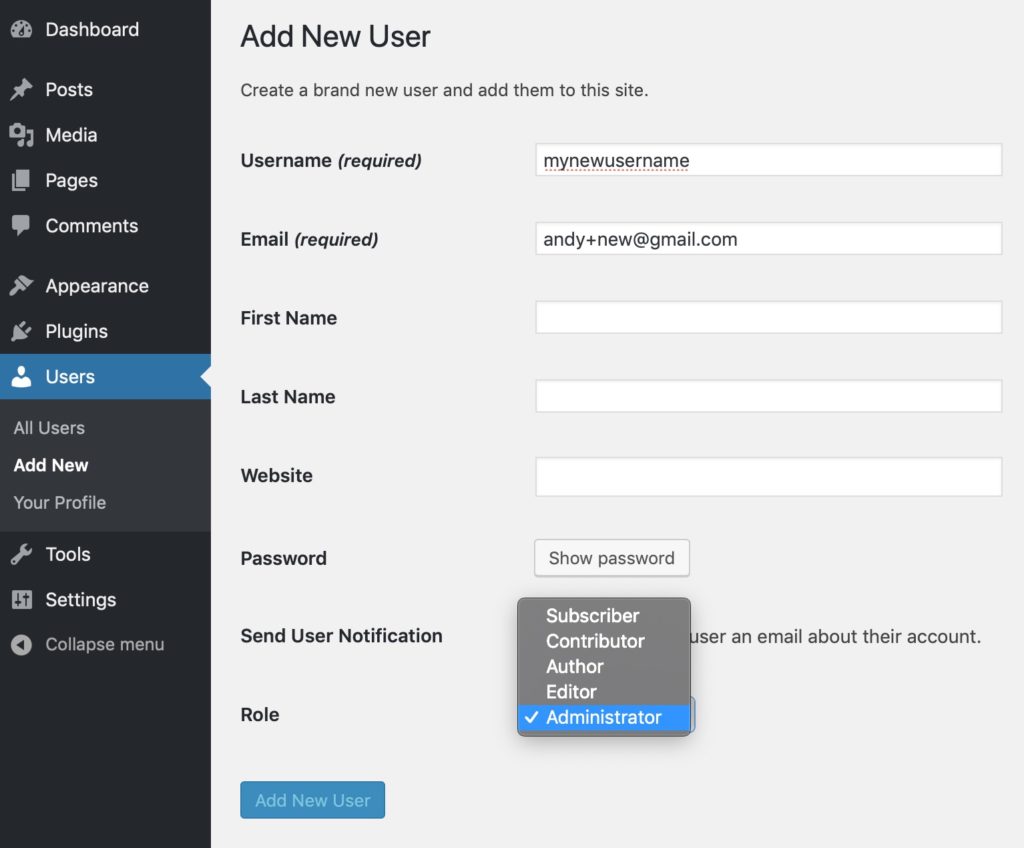
ถัดไป ออกจากระบบชื่อผู้ใช้ปัจจุบันของคุณ
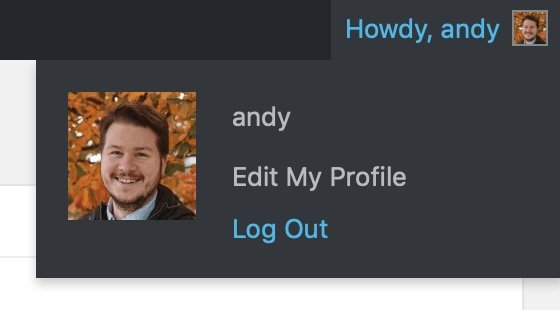
จากนั้นกลับเข้าสู่ระบบด้วยชื่อผู้ใช้ที่คุณเพิ่งสร้างขึ้น
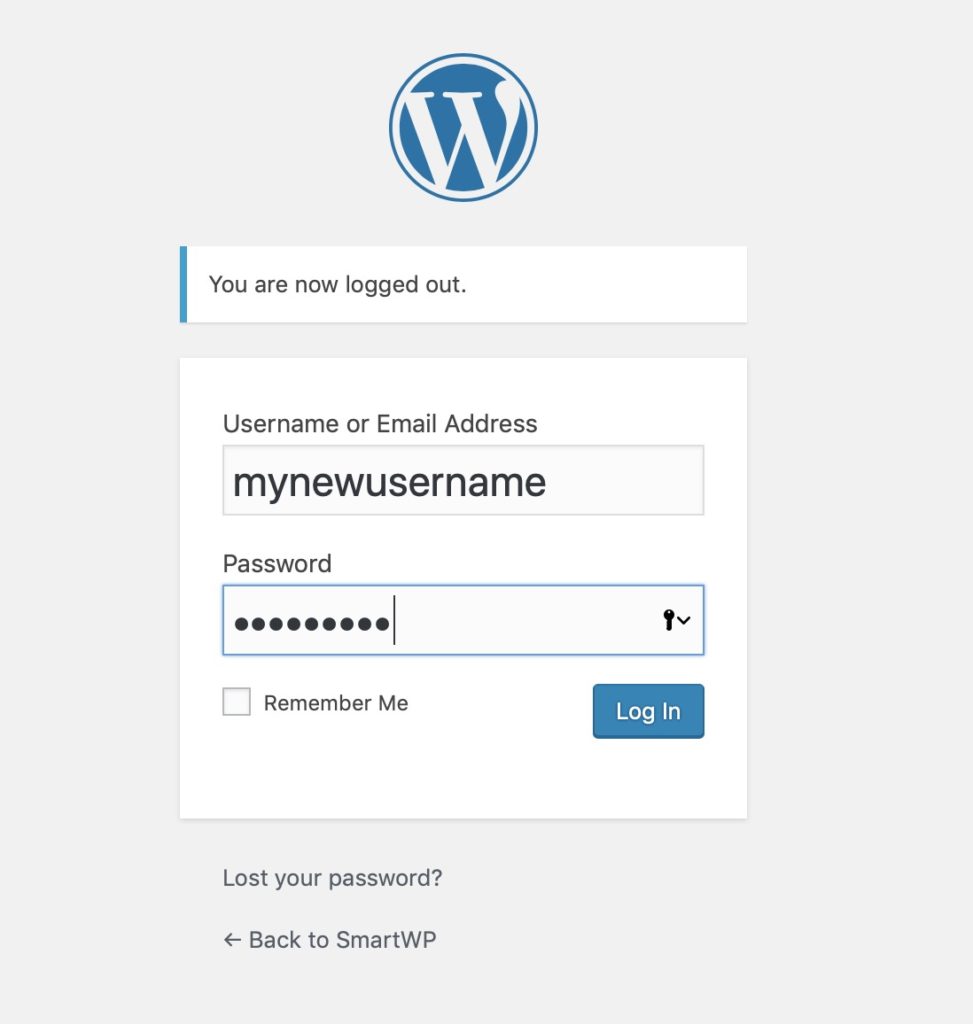
คลิกที่ผู้ใช้หลังจากเข้าสู่ระบบ จากนั้นคลิกที่ลบชื่อผู้ใช้ภายใต้ชื่อผู้ใช้เก่าของคุณ
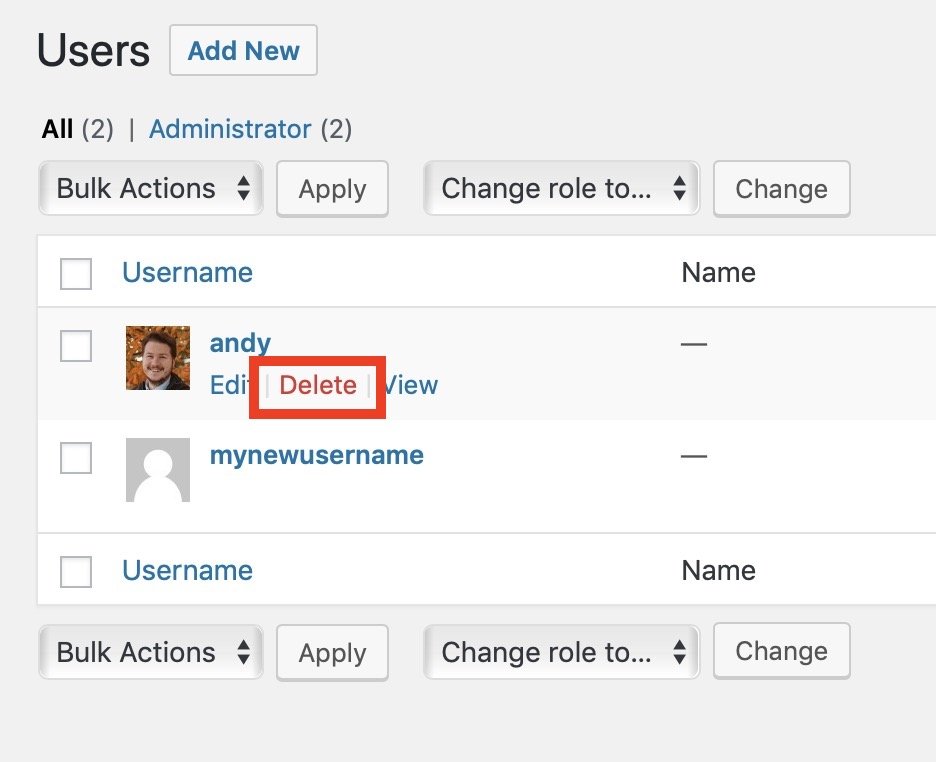
เมื่อลบผู้ใช้ WordPress จะให้ตัวเลือกแก่คุณในการระบุเนื้อหาทั้งหมดไปยังชื่อผู้ใช้ที่คุณสร้างขึ้นใหม่ นี่เป็นสิ่งสำคัญอย่างยิ่ง ดังนั้นคุณจะไม่สูญเสียเนื้อหาใดๆ เมื่อย้ายไปยังชื่อผู้ใช้ใหม่

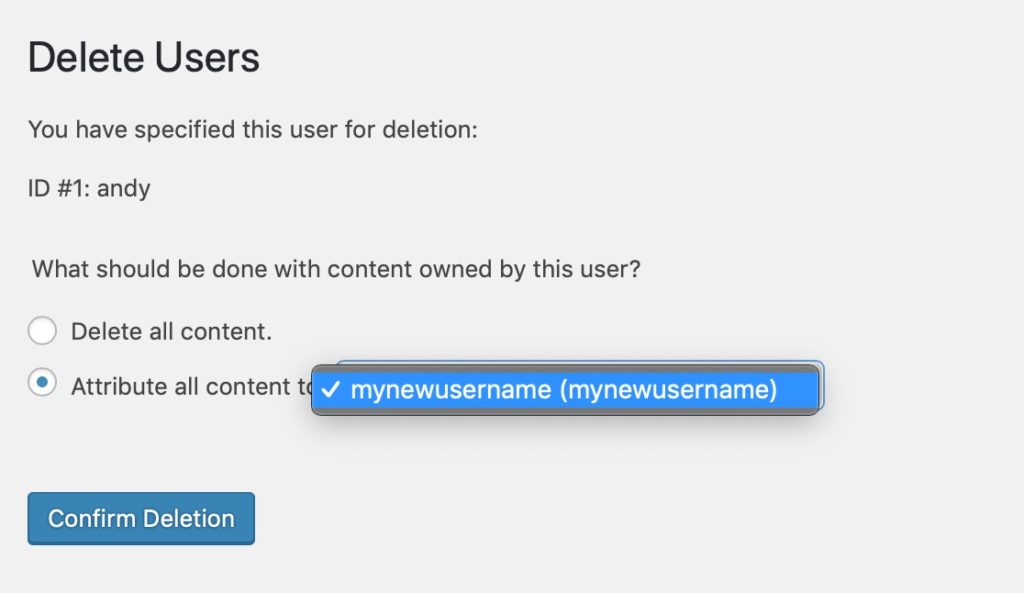
และหลังจากนั้น คุณจะเข้าสู่ระบบด้วยชื่อผู้ใช้ใหม่ และชื่อผู้ใช้ WordPress เก่าของคุณจะหายไปอย่างสมบูรณ์
วิธีที่ 2: เปลี่ยนชื่อผู้ใช้ของคุณโดยใช้ปลั๊กอิน
หากคุณไม่ต้องการประสบปัญหาในการสร้างบัญชี WordPress ใหม่และลบบัญชีเก่าของคุณ คุณยังสามารถใช้ตัวเลือกอื่นได้ คุณสามารถเรียนรู้วิธีเปลี่ยนชื่อผู้ใช้ใน WordPress โดยใช้ปลั๊กอิน ปลั๊กอินอะไร? ปลั๊กอินตัวอัปเดตชื่อผู้ใช้อย่างง่ายที่คุณสามารถหาได้ที่นี่ใน wordpress.org
ปลั๊กอินฟรีและใช้งานง่ายมาก ขั้นแรก คุณดาวน์โหลดและติดตั้งปลั๊กอิน ถัดไป ไปที่แท็บเมนูผู้ใช้ แล้วคุณจะเห็น “ตัวเปลี่ยนชื่อผู้ใช้”
ในหน้าจอ Username Changer คุณจะเห็นผู้ใช้ทั้งหมดบนไซต์ของคุณพร้อมปุ่มสำหรับเปลี่ยนชื่อผู้ใช้
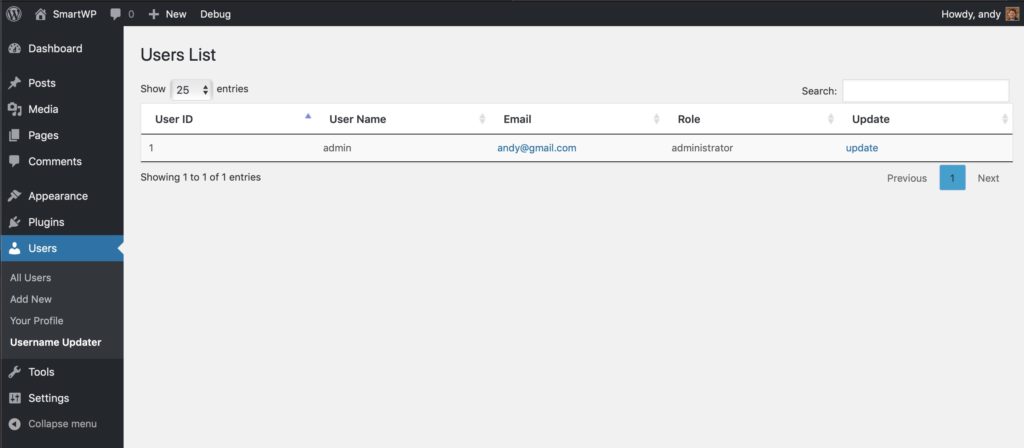
หลังจากคลิกอัปเดตแล้ว คุณสามารถเปลี่ยนชื่อผู้ใช้ของใครก็ได้ มันยังให้ตัวเลือกเพิ่มเติมแก่คุณในการส่งอีเมลถึงผู้ใช้ว่าชื่อผู้ใช้ของพวกเขามีการเปลี่ยนแปลง ซึ่งมีประโยชน์หากคุณมีผู้ใช้จำนวนมาก
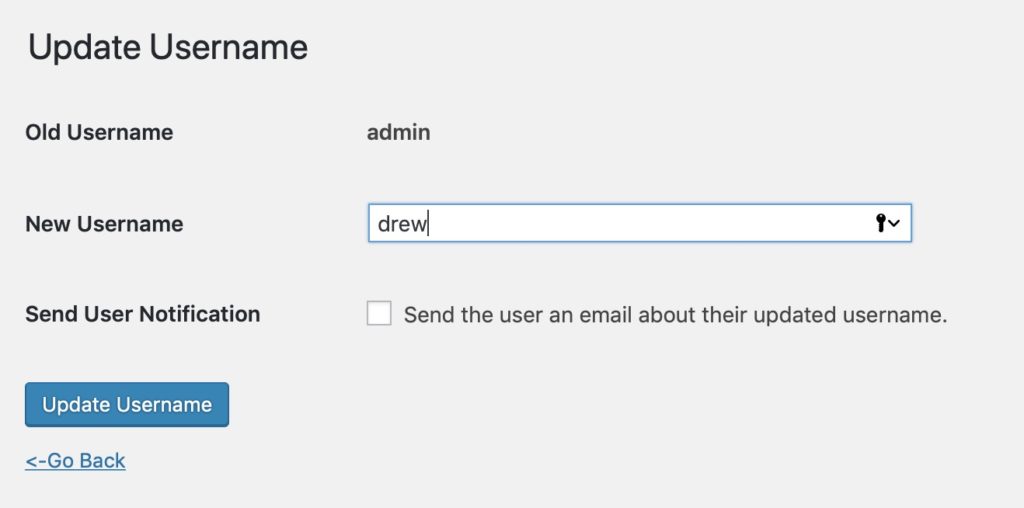
หากคุณอัปเดตชื่อผู้ใช้ ตรวจสอบให้แน่ใจว่าได้ออกจากระบบและกลับเข้ามาใหม่อีกครั้งเพื่อดูว่าจะมีผลสมบูรณ์หรือไม่
เพื่อชี้แจงว่ามีปลั๊กอินอื่น ๆ ที่คุณสามารถใช้เพื่อเปลี่ยนชื่อผู้ใช้ของคุณข้าง Easy Username Updater
แต่ Easy Username Updater มักถูกมองว่าเป็นปลั๊กอินที่ดีที่สุดสำหรับจุดประสงค์นี้ และด้วยเหตุผลที่ดี ได้รับการตรวจสอบอย่างดีและใช้งานง่ายสุด ๆ
วิธีที่ 3: เปลี่ยนชื่อผู้ใช้ของคุณโดยใช้ MySQL ใน phpMyAdmin
การใช้ phpMyAdmin เป็นวิธีที่ซับซ้อนกว่าในการเปลี่ยนชื่อผู้ใช้ของคุณใน WordPress แต่ในบางกรณี นี่เป็นตัวเลือกเดียวที่เหลืออยู่สำหรับคุณ
ตัวอย่างเช่น หากคุณลืมชื่อผู้ใช้และรหัสผ่าน คุณจะไม่สามารถเข้าถึงบัญชีของคุณได้ ซึ่งหมายความว่าคุณไม่สามารถใช้ปลั๊กอินหรือสร้างชื่อผู้ใช้ใหม่ได้
คุณถูกล็อกอย่างสมบูรณ์จากบล็อก WordPress ของคุณ
ในกรณีนั้น การใช้ phpMyAdmin เป็นทางเลือกเดียวที่แท้จริงของคุณ การใช้วิธีนี้เกี่ยวข้องกับการเปลี่ยนแปลงฐานข้อมูล WordPress ซึ่งโดยทั่วไปไม่แนะนำ
แต่อีกครั้ง หากคุณไม่มีทางเลือกอื่น นี่เป็นความเสี่ยงที่คุณต้องรับ
ขั้นตอนแรกในกระบวนการคือการ เข้าสู่ระบบ cPanel ของคุณ ซึ่งจะช่วยให้คุณสามารถ เข้าถึง phpMyAdmin (ส่งอีเมลโฮสต์เว็บของคุณเพื่อดูว่าพวกเขาสามารถเข้าถึง phpMyAdmin ได้หรือไม่) จากนั้นเลื่อนลงไปที่ส่วนฐานข้อมูลและคลิกที่ phpMyAdmin จากที่นั่น คุณจะต้องเลือกฐานข้อมูลที่บล็อกหรือเว็บไซต์ของคุณโฮสต์อยู่
คลิกที่ wp_users จากนั้นคลิกแก้ไขบนชื่อผู้ใช้ที่คุณต้องการเปลี่ยน โปรดทราบว่าปลั๊กอินความปลอดภัยบางตัวเปลี่ยนคำนำหน้าฐานข้อมูลของคุณจาก wp_ เป็นสตริงสุ่ม เพียงมองหาตารางที่มีชื่อ “_users” ต่อท้าย
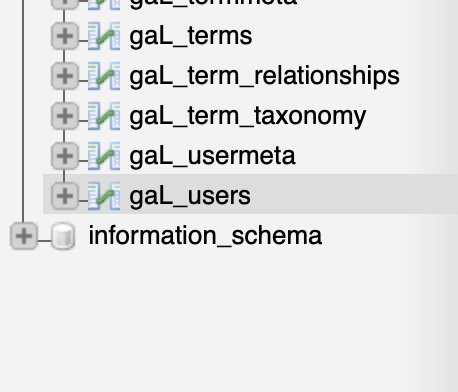
จากนั้น เปลี่ยนค่า user_login เป็นชื่อผู้ใช้ใหม่ที่คุณต้องการ คลิก “ไป” เท่านี้ก็เสร็จสิ้น
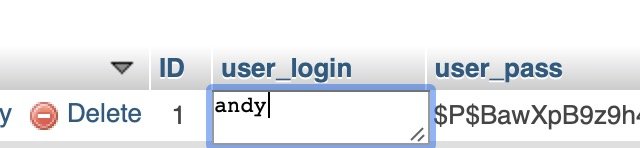
นั่นคือทั้งหมดที่มีให้
แม้ว่าวิธีนี้จะเป็นวิธีการที่ซับซ้อนที่สุดที่กล่าวถึงในที่นี้เกี่ยวกับวิธีเปลี่ยนชื่อผู้ใช้ของคุณ แต่ก็ยังเป็นกระบวนการที่ทุกคนสามารถทำได้โดยไม่มีปัญหาอะไรมาก
ล้างคุกกี้ของคุณเมื่อพยายามเข้าสู่ระบบอีกครั้ง เพื่อป้องกันปัญหาใดๆ กับการเปลี่ยนแปลงนี้
เราหวังว่าสิ่งนี้จะช่วยแก้ไขความหงุดหงิดของ WordPress ด้วยการเปลี่ยนชื่อผู้ใช้
หากเทคนิคใดในการเปลี่ยนชื่อผู้ใช้ WordPress ของคุณไม่ได้ผล โปรดแจ้งให้เราทราบในความคิดเห็นและเราสามารถช่วยได้
